Книга: Wi-Fi. Беспроводная сеть
Настройка подключения к коллективной сети
Настройка подключения к коллективной сети
Аналогично беспроводной Ethernet доступ к коллективной сети почти всегда требует некоторых усилий при настройке сетевых конфигураций компьютера. Если вы прочли (или просто пролистали) предыдущие главы данной книги, то знаете о конфигурировании беспроводной сети больше, чем 90 % людей, использующих коллективные беспроводные сети, поэтому добавление новых настроек для WayPort или другой коллективной сети не будет проблематичным.
Поиск сети
Существует два способа поиска коллективной беспроводной сети: вы можете заглянуть в online-каталог или запустить компьютер и посмотреть, находится ли он в зоне действия каких-либо сетей. Если ваша конфигурационная утилита беспроводной сети автоматически не отображает SSID всех обнаруженных сетевых сигналов, наилучшим вариантом будет посещение директорий каждого из поставщиков услуг перед подключением. Но если вы используете систему, которая выполняет сканирование на предмет ближайших сигналов и позволяет использовать выбранный по желанию, вы можете обнаружить коллективные беспроводные сети, которые не указаны ни в одной директории.
Однако это одна из «функций», которые не являются базовыми для всех марок. Ваша конфигурационная утилита может предоставить вам список сетей, обнаруженных ею, и позволить вам выбрать ту, к которой вы хотите подключиться, а может и не иметь данной функции. Если вы используете Apple PowerBook совместно с AirPort Card и программным обеспечением AirPort, программа отображает меню из соседних беспроводных сетей в модуле Control Strip и в Airport Application. Инструмент Wireless Network Settings (Настройки беспроводной сети) в Windows ХР выполняет то же самое. В некоторых утилитах Windows и Linux, когда SSID не определен или установлен в положение ANY (Любой), адаптер будет автоматически ассоциироваться с первой обнаруженной сетью. Если ваш адаптер настроен на обнаружение неизвестных сетей, он должен найти коллективную сеть при наличии таковой в зоне действия.
Разумеется, многие из обнаруженных вами при поиске сетей будут являться частными, а не коллективными сетями. Некоторые из них могут быть доступны посторонним пользователям, так как их владельцы не удосужились применить WEP-шифрование и другие функции защиты стандарта 802.11b, но существует реальное различие между кражей услуги и пользованием преимуществ коллективной сети.
Почти всегда проще подключиться к известной сети, чем искать случайный сигнал. Когда вы настраиваете учетную запись в одной из коллективных сетевых служб, можно настроить профиль альтернативной конфигурации, который будет обнаруживать данную сеть. Некоторые конфигурационные утилиты выполняют автоматическое сканирование своих списков профилей, тогда как другие требуют от пользователя изменения профилей вручную. В любом случае, когда ваше портативное устройство находится в зоне действия данной службы, оно будет сразу же ассоциироваться с сетью, к которой вы хотите подключиться.
Каждая из работающих коллективных сетевых служб имеет страничку «Где нас найти» на своем Web-сайте, где перечислены все активные месторасположения. Поэтому, когда вы прибываете в аэропорт, обслуживаемый Boingo, или кофейню с сетью T-Mobile, можно активировать конфигурационный профиль для данной службы и зарегистрироваться без дополнительного поиска. К тому же некоторые Web-сайты предлагают комбинированные каталоги, включающие точки доступа и точки, обслуживаемые многочисленными провайдерами услуг.
Сюда относятся hup://www.wirinder.com и http://www.80211hotspots.com.
Если вы не знаете о том, какая коллективная беспроводная служба действует в том или ином месте, вам придется выполнить поиск сигнала с помощью компьютера. Если у вас еще нет учетной записи для данного провайдера беспроводной службы, не беспокойтесь — большинство позволяет новым пользователям устанавливать свои учетные записи на месте. Если вам везет, провайдер услуги будет иметь роуминговое соглашение со службой, которая заключила контракт с вами, поэтому вам не придется устанавливать новую учетную запись.
Часто в коллективной сети можно зарегистрироваться в месте, находящемся вне зоны действия оператора, обслуживающего точку доступа. Например, Tully's Coffee представляет собой сеть кафетериев на базе Seattle, чья стратегия недвижимости заключается в открытии своих магазинов, расположенных поблизости с существующими точками Starbucks. Пока она не предоставляет Wi-Fi-доступ (это планируется в будущем), но многие из клиентов регистрируются через точку доступа в расположенном поблизости Starbucks. Директор TuUy's Том О'Киф (Tom O'Keefe) сказал в Seattle Times: «Просто так получается, что люди сидят в наших магазинах, пьют замечательный кофе от Tully's, едят наши бублики — и подключаются к Wi-Fi в Starbucks через улицу. Как вам известно, Wi-Fi распространяется повсюду».
Этапы поиска сигнала беспроводной сети различны для разных операционных систем и конфигурационных утилит, но основные этапы всегда одинаковы.
Перед тем как внести изменения в сетевые настройки и профиль подключения вашего компьютера, сделайте копию исходных настроек в записной книжке или каком-либо другом месте, где вы сможете их найти. Вам понадобится восстановление этих настроек, когда вы вернетесь в вашу офисную или домашнюю сеть.
Для поиска беспроводной сети выполните следующие действия:
1. Если сеть еще не подключена, вставьте карту беспроводного сетевого адаптера в разъем PCMCIA вашего компьютера или подключите адаптер к USB-порту компьютера.
2. Включите компьютер.
3. Используйте инструмент сетевых настроек TCP/IP, чтобы проинструктировать компьютер о получении IP-адреса от DНСР-сервера.
4. Сохраните изменения в сетевых настройках. Перезагрузите компьютер при необходимости.
5. Откройте инструмент конфигурирования беспроводной сети.
6. Если вы знаете название сетевой службы, которую хотите использовать, установите это название в качестве SSID в профиле активного подключения. Если вы хотите осуществить поиск сети, установите SSID в значение ANY (Все) или оставьте SSID пустым.
7. Выберите новый конфигурационный профиль в качестве активного профиля.
8. Откройте инструмент отображения состояния беспроводной сети.
Если ваш компьютер находится в зоне действия беспроводной сети, инструмент отображения состояния будет показывать уровень и качество сигнала.
В зависимости от программы он может также показывать название сети.
Поиск сети в Windows ХР
В Windows ХР осуществить поиск сети еще проще:
1. Вставьте беспроводной адаптер в разъем PCMCIA компьютера или подключите его к USB-порту.
2. Включите компьютер.
3. Дважды щелкните по иконке Network (Сеть) в системном трее (рядом с часами). Если беспроводной сетевой адаптер обнаруживает один или более соседних сигналов, откроется окно Wireless Network Connection Status (Состояние беспроводного сетевого подключения), изображенное на рис. 12.1.
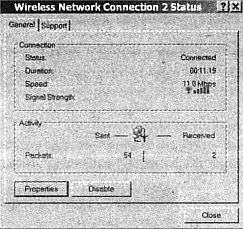
Рис. 12.1
4. Щелкните по кнопке Properties (Свойства) и выберите вкладку Wireless Networks (Беспроводные сети), чтобы открыть окно Wireless Connection Properties (Свойства беспроводного подключения), изображенное на рис. 12.2.
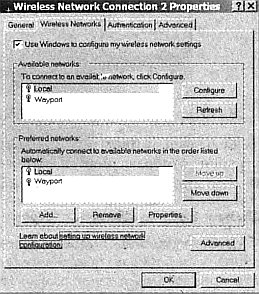
Рис. 12.2
5. Список доступных сетей показывает все сети, обнаруженные беспроводным адаптером. Чтобы подключиться к одной из них, выберите название сети из списка и щелкните но кнопке Configure (Конфигурирование).
6. Windows автоматически заполнит поле Network Name (Название сети).
Коллективные сети обычно не используют WEP-шифрование, поэтому вы можете проигнорировать поле Wireless Network Key (Ключ беспроводной сети). Выберите Cancel (Отмена), чтобы закрыть это окно.
7. Щелкните по кнопке ОК (Да) в окне Properties (Свойства) и Close (Закрыть) в окне Status (Состояние).
Как только вы нашли сеть и установили подключение, откройте свой Web-браузер. Если браузер настроен на автоматическое открытие домашней страницы, он ее не найдет, но откроет страницу регистрирования коллективной сетевой службы. Если у вас еще нет учетной записи в этой службе, следуйте инструкциям для создания новой учетной записи. Если ваш браузер настроен на запуск с чистой страницы, он не будет автоматически отображать окно регистрации, но логин будет появляться, когда вы попытаетесь подключиться к сайту из перечня Bookmarks (Закладки) или Favorites (Избранное).
Инструменты поиска беспроводной сети
Если ваш инструмент конфигурирования беспроводной сети не выполняет автоматического сканирования всех доступных сетевых сигналов. Network Stumbler Мариуса Милнера (Marius Milner) становится весьма привлекательной утилитой Windows, которая осуществляет их поиск и отображает перечень, аналогичный представленному на рис. 12.3. Такой перечень показывает все, что нам необходимо знать об обнаруженном сетевом сигнале, включая МАС-адрес, SSID, номер канала и уровень и качество сигнала.
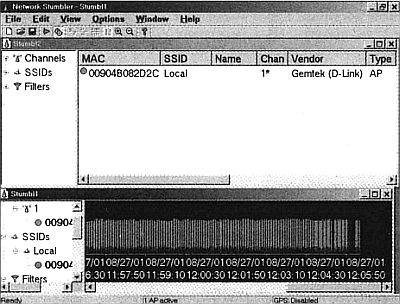
Рис. 12.3
Утилиту Network Stumbler еще называют begganoare, что означает, что она доступна бесплатно, но пользователям, считающим ее полезной, предлагается внести произвольный взнос разработчику. Вы можете скачать Network Stumbler на http://www.nets_turnbler.com/download.php.
Один из главных операторов беспроводных точек Boingo Wireless предлагает свою собственную бесплатную программу поиска, изображенную на рис. 12.4.
Программное обеспечение Boingo предназначено для работы со своими точками, но также обнаруживает и отображает другие. Скачайте программу Boingo на http://www.boingo.com
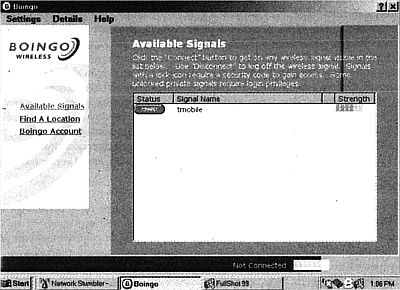
Рис. 12.4
Wireless Connection Manager от Hewlett-Packard является другой бесплатной программой, которая выполняет поиск и подключение к сетям Wi-Fi. К сожалению, она работает только под Windows 2000 или Microsoft Pocket PC 2002 с беспроводной PC-картой Compaq WL110, поэтому бесполезна для большинства пользователей. Но является бесплатной, и поэтому попробовать данную программу имеет смысл, если у вас есть необходимый набор оборудования. Для получения большей информации см. Web-сайт HP на http://www.hp.com/solutionsi/corporatebusiness/wcm.
Страница с программами на wardriving.com (http://www.wardriving.com/code.php содержит ссылки на многие инструменты для сканирования Wi-Fi-сигналов, равно как и другие, обеспечивающие дополнительную защиту и элементы управления.
Отправка почты через коллективную сеть
Многие офисные сети и провайдеры конфигурируют свои почтовые серверы, позволяя пользователям получать электронную почту из любой точки в Интернете, но отправлять почту они разрешают только из своих собственных сетей. Это ограничение защищает от спамеров и других неавторизованных пользователей, рассылающих почту через незащищенный сервер, но также осложняет отправку сообщений легальным пользователям, когда они находятся вдали от дома.
Для решения этой проблемы большинство коллективных интернет-служб запускает почтовые серверы, которые принимают исходящую почту от временно регистрирующихся абонентов. Если ваш обычный сервер отклоняет сообщения, когда вы подключаетесь через коллективную беспроводную сеть, попробуйте сменить название SMTP-сервера в своей программе почтового клиента. Название SMTP-сервера обычно предсгавляег собой mail, [название сети], но, если это не срабатывает, обратитесь к центру технической поддержки коллективной сети. Не забудьте сменить настройку на исходный сервер, когда вернетесь домой.
Коллективные сети в аэропортах
Обеспечение службы коллективной беспроводной сети на терминалах аэропортов является новой развивающейся технологией, которая кажется простой с точки зрения потребителя, — установить достаточное количество точек доступа для покрытия всех вестибюлей и холлов авиакомпаний, подключить их к широкополосной интернет-магистрали и подождать, пока клиенты начнут платить за сетевой доступ. Это звучит как лицензия на печатание денег. Разумеется, не все так просто. Теперь, когда пузырь инвестиций доткомов лопнул, гораздо сложнее собирать деньги для новых интернет-служб.
Координирование всех этих радиоустройств является непростой задачей.
Менеджеры технических услуг в крупных аэропортах настаивают на полном контроле за каждым радиопередатчиком, действующим на территории их собственности. Кто-то должен проверять, что радиоаппаратура в диспетчерском такси в передней части пассажирского терминала не оказывает влияния на похожие устройства в пожарной части аэропорта или уоки-токи погрузочных бригад. Диспетчеры в башне должны вести переговоры с судном в воздухе и на земле. Десяток или более авиакомпаний нуждаются в своих собственных частных каналах, а четыре-пять отдельных сотовых телефонных компаний и пейджинговых служб рассчитывают предоставить услугу своим клиентам с передатчиками в каждом вестибюле. И не забудьте о спутниковой тарелке на крыше, питающей ТВ-мониторы, воспроизводящие CNN у каждого выхода, или маломощные АМ-радиостанции, работающие для людей, ищущих место в парковочном гараже. Для радиоспециалистов аэропорта добавление «нелицензированной» службы беспроводной Ethernet представляет собой лишь дополнительную головную боль.
Ситуация еще более осложняется, когда аэропорт заключает льготное соглашение с одной беспроводной службой, а авиакомпания подписывает контракт с другой о предоставлении беспроводной службы всем членам своих VIP-клубов — должен ли аэропорт разрешить авиакомпании обеспечивать собственную службу на арендуемой территории? Или же оставить преимущество использования за аэропортом? Будут ли обе службы создавать друг другу помехи? Будут ли они создавать помехи каким-либо другим радиослужбам? Кто осуществляет контроль за передатчиками?
Единственное, что при этом можете сделать вы, — это включить компьютер, установить SSID в положение ANY (Любой) и посмотреть, обнаружит ли он сигнал. Если утилита отображения состояния беспроводной сети сообщит вам, что сигнал обнаружен, не забудьте посмотреть меню или окно, которое отображает все сети в пределах зоны действия. Если у вас есть учетная запись в одной из этих сетей, двигайтесь далее и регистрируйтесь. Если нет, выберите сеть с наилучшим качеством сигнала и заполните новую учетную запись.
Если вы часто вылетаете из одних и тех же аэропортов или являетесь членом одного из VIP-клубов авиакомпании, вам следует установить заранее оплаченную учетную запись в компании, обеспечивающей услугу в подобных местах. Когда вы находитесь в аэропорту, где используется другая служба, вы обычно можете на месте договориться об оплате учетной записи в срок.
На данный момент необходимо скачать и отпечатать копии текущего списка «Где нас найти» каждой коллективной беспроводной службы, где вы имеете учетную запись, и носить их в своей компьютерной сумке. Некоторые службы не имеют точек доступа, которые охватывают весь пассажирский терминал в определенных аэропортах, но они могут иметь покрытие в пределах ограниченной зоны, например конкретном вестибюле аэропорта или кофейне. Если вы, скажем, уже оплатили неограниченную услугу от Boingo, то, возможно, захотите использовать именно ее, даже если это потребует переноски компьютера в другую часть аэропорта.
Когда различные беспроводные службы выполняют свои соглашения по роумингу, весь процесс упрощается. У вас есть учетная запись службы, которую вы используете чаще всего, и, путешествуя, вы используете заранее оплаченное подключение. Беспроводные сети ведут счет за услугу, поэтому вам не приходится беспокоиться. Но пока подобные соглашения не вступят в силу, всякий раз при регистрации в новой службе вам будет нужна новая учетная запись.
Точка T-Mobile
Оператор T-Mobile является одним из крупнейших провайдеров беспроводной сетевой службы в Соединенных Штатах. Его зона покрытия сети охватывает «бизнес-зоны», куда относятся аэропорты, клубы авиакомпаний, отели, рестораны и конференц-залы. Его сети работают на многих терминалах American Airlines и Admirals' Clubs. У T-Mobile также есть договор о сотрудничестве по обеспечению беспроводной сети в более чем 3000 кофеен Starbucks. Директор Starbucks Говард Шульц (Howard Schultz) полагает, что это «привлечет в магазины много новых клиентов, и большинство из них станут постоянными».
T-Mobile предоставляет перечень услуг, удовлетворяющих различным требованиям случайных пользователей, часто путешествующих лиц и пользователей, планирующих применять сеть в пределах одного столичного района. Вы можете выбрать план, который наилучшим образом соответствует вашим собственным нуждам, на http://www.t-mobile.com. Starbucks предлагает бесплатную однодневную услугу T-Mobile HotSpot. Для получения текущего рекламного кода посетите Web-сайт Starbucks на http://www.starbucks.com/retail/wireless.asp.
Boingo
Boingo является вторым из «большой двойки» провайдером коллективной беспроводной сетевой службы. Boingo имеет беспроводные сети в терминалах аэропортов, отелях и других местах, обслуживающих людей, совершающих деловые поездки. Принадлежащие ему сети в аэропортах включают Dallas-Fort Worth, Остин, Сиэтл и Сан-Хосе. Было объявлено также о планах внедрения дополнительной службы в аэропортах Атланты, Чикаго, Вашингтона и Бостона. Самый свежий каталог обогуживаемых Boingo мест размещен на http://www.boingo.com.
hereUare
hereUare не является провайдером беспроводной службы, но предоставляет общую учетную запись, что позволяет подключаться к беспроводным точкам, принадлежащим и обслуживаемым несколькими сетями. Один ID пользователя и пароль будут работать в любом обслуживаемом месте.
К сожалению, не все широко распространенные беспроводные сети участвуют в программе hereUare. Вы можете скачать программу Global Locator, предоставляющую поисковый список сайтов hereUare с точным месторасположением и SSID, необходимым для регистрации на каждом сайте, на http://www.hereuare.com.
- Коллективные сети
- Глава 12. Коллективные и групповые сети
- Раздел VII Левиафан в Сети: защита права на тайну частной жизни после событий 2013 г.
- Работа с ресурсами локальной сети
- 1.3. Правила подключения к компьютеру внешних устройств
- Настройка учетных записей пользователей
- 10.4. Локальные сети
- Настройка доступа пользователей к рабочей книге
- Вот как мы можем повлиять на коммерческий фактор (иными словами, повысить доверие посетителей к сайту)
- Настройка верхней области навигации
- Настройка левой панели навигации
- Настройка оповещений




